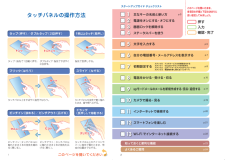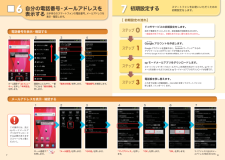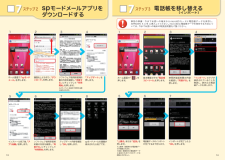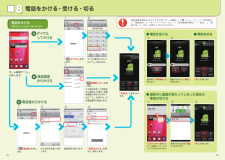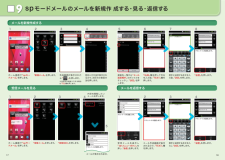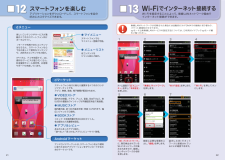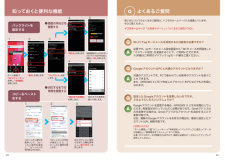0

参考になったと評価  この取扱説明書は参考になりましたか?
この取扱説明書は参考になりましたか?
このマニュアルの目次
-
1 .1 ページ目のマニュアル
-
2 .2 ページ目のマニュアル
-
3 .主なキーの名前と使い方画面ロックを解除するステータ...主なキーの名前と使い方画面ロックを解除するステータスバーを使う 電源をオンにする・オフにする1 34 2電源キー長押しで「通常マナー」、「公共モード」、「機内モード」、「電源を切る」を選択できます。メニューキー表示中の画面に応じたオプションメニューを表示します。ホームキーホーム画面に戻します。バックキーひとつ前の状態に戻します。ステータスバーを使って、スマートフォンの様々な状態を確認することができます。電源をオンにした後、画面のロックを解除します。電源キーを長押しし、「電源を切る」を押します。電源を入れる時...
-
4 .文字を入力する5文字入力欄が画面に表示されたとき、...文字を入力する5文字入力欄が画面に表示されたとき、その欄を押すとキーパッドが表示されます。※「 メニューキー」 を長押しするとキーパッドが非表示になります。※テンキーキーボード、QWERTYキーボード共通※テンキーキーボード、QWERTYキーボード共通テンキーキーボードでは、次の3つの入力方式が使えます。「 」を長押し>「NX!input の設定」>「テンキーの設定」>「入力方式」から、「ケータイ入力」・「フリック入力」・「ジェスチャー入力」のいずれかを押して切り替えます。*上書き手書き入...
-
5 .初期設定する 自分の電話番号・メールアドレスを表示...初期設定する 自分の電話番号・メールアドレスを表示する6 7お手持ちのスマートフォンの電話番号、メールアドレスを表示・確認します。スマートフォンをお使いいただくための初期設定をします。「端末の状態」を押します。 画面を上になぞり、一番下にある「端末情報」を押します。「電話番号」を確認します。この操作には、先にspモードメールアプリをダウンロードする必要があります(13ページをご覧ください)。電話番号を表示・確認するメールアドレスを表示・確認するホーム画面で「 メニューキー」を押し、「本体設定」を押します...
-
6 .ステップ0ドコモサービスの初期設定を する7「進む...ステップ0ドコモサービスの初期設定を する7「進む」を押します。※この設定画面は初めて電源オンした際、 自動起動します。「はい」を押します。数字入力モードにして、初期値「0000」を入力し「OK」を押します。※数字入力モードへの切り替えは「 」を押します。初期設定が始まります。完了したら「閉じる」を押します。確認のため同じパスワードを入力して「OK」を押します。設定が完了したら「OK」を押します。ホーム画面が表示されたら完了です。「ご利用規則」を押します。 「インストールする」を選んで...
-
7 .Googleアカウントを作成するグーグルステップ1...Googleアカウントを作成するグーグルステップ17ホーム画面で「 メニューキー」を押し、「本体設定」を押します。「セキュリテイ保護用の質問」を押し、任意の質問を選択して「答え」を入力します。「予備のメール」の入力欄に、すでにお持ちのメールアドレスを入力し、「作成」を押します。内容を確認し、「次へ」を押します。「セットアップを完了」を押します。「アカウントを追加」を押します。Googleサーバーと通信してアカウントを設定しています。そのままお待ちください。※パスワードの安全性が低いか、または無効な文字が...
-
8 .spモードメールアプリをダウンロードする電話帳を移...spモードメールアプリをダウンロードする電話帳を移し替えるステップ2 ステップ3(インポート)77事前の準備:今までお使いの端末からmicroSDカードに電話帳データを保存し、ARROWS X LTE に挿入してください。microSDに電話帳データを保存する方法については、今までお使いの端末の取扱説明書をご覧ください。ホーム画面で「 」を押します。「上書き」または「追加」を押します。※上書き:登録済みの電話帳データが削除されます。※追加:登録済みの電話帳データに追加されます(元のデータは削除さ...
-
9 .電話をかける・受ける・切る8● 電話を受ける● 通...電話をかける・受ける・切る8● 電話を受ける● 通話中に画面が変わってしまった場合の 電話の切り方● 電話を切るA ダイヤル してかけるB 通話履歴 からかけるC 電話帳からかけるホーム画面で「 」を押します。ダイヤル番号を入力してから「 」を 押します。通知パネルにある「通話中」を押します。通話をするには「通話」を押します。着信時に「操作開始」を押します。「 終了」を 押します。「 終了」を 押します。かける相手を選んで押します。「 ダイヤル」を押します。「 ホー...
-
10 .spモードメールのメールを新規作 成する・見る・返...spモードメールのメールを新規作 成する・見る・返信する9ホーム画面で「spモードメール」を押します。ホーム画面で「spモードメール」を押します。連絡先一覧から「メール送信相手」のボックスをチェックし、「決定」を押します。受信メールを表示し「 メニューボタン」 を押し、「返信」を押します。「新規メール」を押します。「受信メール」を押します。「SUB」欄を押して件名を入力後、「TEXT」欄を押します。メール作成画面が表示されるので、「TEXT」欄を押します。作成画面が表示されたら「 」を押しま...
-
11 .カメラで撮る・見るインターネットで検索する10 1...カメラで撮る・見るインターネットで検索する10 11ホーム画面で「クイック検索ボックス」を 押します。ホーム画面で「クイック検 索ボックス」の「 」を押します。検索結果が表示されます。候補が表示されます。検索したい項目を押します。検索結果が表示されます。検索するキーワードを入力します。「 」、または一覧表示された検索項目を押します。ARROWS X LTE に向って検索したい単語を話しかけます。被写体に背面のレンズを向け、「 」を押してシャッターを切ります。見たいアルバムを押します。見たい写...
-
12 .スマートフォンを楽しむWi-Fiでインターネット接...スマートフォンを楽しむWi-Fiでインターネット接続する12 13楽しいコンテンツやサービスが満載のドコモのスマートフォン向けポータルサイト。iモードで利用できたコンテンツはもちろん、スマートフォンならではの楽しくて便利なコンテンツや、お好みのコンテンツをご紹介。iチャネル、ドコモ地図ナビ、etc. 便利なサービスが盛りだくさん。料金確認やメール設定等、お客様サポートも充実しています。スマートフォン向けに新たに展開するドコモのコンテンツマーケットです。アプリ、映像、楽曲、電子書籍が配信されます。アンドロイド...
-
13 .知っておくと便利な機能よくあるご質問Wi-Fiでs...知っておくと便利な機能よくあるご質問Wi-Fiでspモードメールを利用するには設定が必要ですか?GoogleアカウントはPCと共通のアカウントになりますか?設定したGoogleアカウントを変更したいのですが、どのようにしたらいいでしょうか?必要です。spモードのメール設定画面から「Wi-Fiメール利用設定」と「パスワード設定」を実施することで、ご利用いただけます。※詳細はご利用ガイドブック spモード編をご覧ください。共通のアカウントです。PCで使われている既存のアカウントを使うこともできます。また、ARR...